【msi afterburner中文版下載】msi afterburner漢化 v2021 最新版

- 軟件類型:系統軟件
- 軟件語言:簡體中文
- 授權方式:免費軟件
- 更新時間:2024-10-09
- 閱讀次數:次
- 推薦星級:
- 運行環境:WinXP,Win7,Win10,Win11
軟件介紹
msi afterburner中文版是一款實用的系統軟件,在當今這個顯卡比電腦貴的年代,市面上很多顯卡都是一票難求,msi afterburner中文版是一款優化顯卡的軟件,它能將用戶的老舊顯卡變廢為寶,通過更改電腦的一些配置,使得顯卡發揮出最大的作用。

軟件特色
1、超頻工具
探索超越顯示卡的極限范圍聽起來很危險,其實操作起來比想像中容易許多,MSI Afterburner操頻工具容易使用的介面,讓消費者能夠簡易、精確的設定顯示卡各項參數。當使用者想要提高GPU時脈和電壓時又怕高溫會傷害硬件設備,只要透過Afterburner設定風扇轉速就能輕易在效能表現與溫度中取得最佳平衡。
2、硬件監控
唯有清楚掌握您硬件設備的各項數據,才能透過精確的硬件調校喚醒沉睡的潛能,為您帶來超頻或玩游戲時的極致體驗,而這一切都要從明確的數據監察開始。硬件監控系統讓使用者能夠獲取硬件即時資訊,如溫度、usage、時脈速度和電壓。在游戲過程中,使用者可以定制化想看關注的硬件資訊展示在螢幕上,讓您完全掌握您的硬件設備。
3、三重超電壓功能
微星小飛機為滿足超頻者不停歇挑戰極限的渴望,微星科技開發三重超電壓功能,支持玩家調整顯示核心、記憶體、PLL電壓,細膩掌握每一個最小細節最大化極致效能表現。
msi afterburner中文版軟件功能
幫助用戶獲得最好的圖形圖像效果
作為全球最受歡迎的顯卡超頻計劃,MSI Afterburner是一款值得信賴且廣泛使用的設施。 在監控電壓和冷卻設置的同時,使用戶能夠將系統的圖形性能超出其通常的限制,從而有可能大大改善游戲體驗。 它是免費的,豐富的有用的工具和功能。
將您的游戲推向新的高度
圖形功能取決于系統的圖形卡及其有限的速度。借助MSI Afterburner等超頻設備,您可以將圖形提升到一個新的水平。提高GPU的電壓和時鐘速度以及控制冷卻風扇的速度是一件簡單的事情。可以實時監控和維護所有關鍵硬件統計數據,以確保整體系統穩定性。當您通過屏幕顯示玩游戲時,甚至可以監控這些統計數據。風扇可以設置為預定的速度曲線,提供對硬件溫度的完全控制。另一個功能是能夠通過一系列自定義皮膚根據您的喜好個性化該軟件。
實現超越期望的表現
MSI Afterburner提供超出您通常期望的圖形功能。通過其令人印象深刻的性能工具和監控功能,您可以在保持控制的同時將系統推向極限。它完全免費且使用起來相當簡單。
增加了NVIDIA圖靈GPU架構支持:
為參考設計NVIDIA GeForce RTX 20x0系列顯卡增加了電壓控制
適用于NVIDIA GeForce RTX 20x0系列顯卡的高級GPU Boost控制。 GeForce RTX 20x0系列顯卡上的擴展電壓/頻率曲線編輯器允許您調整額外的分段功率/頻率下限和溫度/頻率下限曲線。這些新曲線上的控制點使您可以比傳統的功率限制和熱限制滑塊更精確地控制GPU Boost功率和熱量節流算法
由于在參考設計NVIDIA GeForce RTX 20x0系列顯卡上引入了雙風扇設計,并且由于在NVAPI中引入了原生雙風扇控制,因此硬件抽象層已經過改進,可為每個GPU的多個獨立風扇提供支持。 NVIDIA GeForce RTX 20x0的兩個風扇現在都可以在硬件監控模塊中獨立監控,并且可以在手動模式下同步控制
增加了NVIDIA Scanner技術支持
增加了單片電源系統MP2884A和MP2888A電壓控制器支持
增加了內核,內存,輔助PEXVDD和輔助1V8電壓控制,用于定制設計MSI RTX 2080Ti Lightning系列顯卡,帶MP2888A + MP2884A + uP1816電壓大師調節器
為定制設計MSI RTX 2080Ti Lightning系列顯卡增加了VRM和VRM2溫度監控功能
使用方法
其實大家把鼠標停留在按鈕上方,都會出現AB軟件的介紹,不用我介紹太詳細了,主界面上,左邊的窗體,最上方是msi AB的logo,然后就是你顯卡的型號、驅動版本號。
【Core Voltage(mV)】核心電壓調節
此項設置需要進“Settings”——常規——安全選項,勾選“解鎖電壓調整控制”、“解鎖電壓監控控制”、“強行使用電壓”,確認后重啟AB軟件才能使用。電壓調節那里無法改電壓是因為顯卡PWM芯片的問題,除了微星的HAWK系列某些顯卡和高端的Lightning系列顯卡,只有使用公版顯卡的PWM芯片的其他品牌顯卡,才可以開啟三重電壓調節,下面就玩超頻,三重電壓調節也就是核心、顯存和AUX電壓,開始玩之前在Afterburner里解鎖電壓調節選項哦。
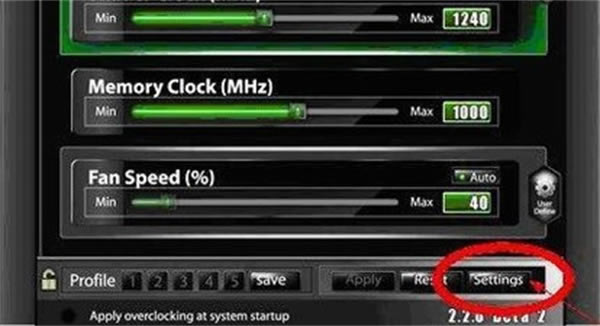

這個AUX電壓實際上是PLL電壓,提高這個電壓可以讓PCIE時鐘信號更加穩定,減少信號錯誤率, PLL電壓對超頻幫助還是比較大的,無論是穩定性還是沖擊極限上。看來這卡超頻到1000核心日常使用問題不大。
【Core Clock(MHz)】【Shader Clock(MHz)】核心頻率和著色器頻率調節
N卡可以保持link關聯兩者頻率不用自己去設置,拉動核心頻率,著色器頻率會隨著相應改變,拉動滑塊可改變核心頻率,按鍵盤“←”“→”鍵可作逐MHz的微調。確認后點擊下方的“Apply”確認設置。按“Reset”可還原默認頻率。
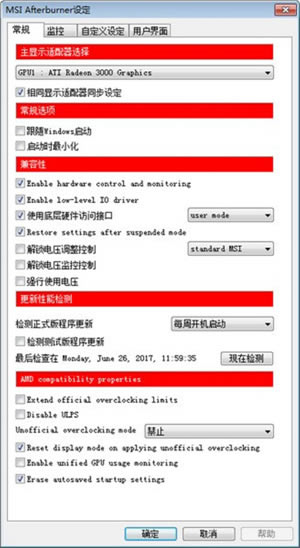
【Fan Speed(%)】風扇轉速調節
要求顯卡風扇電源線至少為3針接口的才可以調速,默認下“Auto”是亮著的,用戶無法設置轉速情況。點“Auto”關閉自動,改為手動設置,調整滑塊調節轉速。一樣是“Apply”確認,“Reset”還原。
【Profile】配置文件
超頻后,跑3DMark軟件甚至是Furmark拷機確認穩定的顯卡頻率后,可點Profile邊上的數字,然后點“Save”保存方案。以后只要直接點擊該數字,或者使用快捷鍵就可以直接啟動設置好的頻率,一鍵超頻。最多可保存5個配置文件。點擊小鎖按鈕,可固定當前頻率不變,且不能再使用save按鈕。
【Apply overclocking at system startup】——系統啟動時自動啟用超頻設置
右邊的是監控窗口,可雙擊該窗口曲線區域實現與主窗口的關聯和脫離。從上到下分別有“GPU溫度”、“GPU使用率”、“風扇轉速”、“核心頻率”、“渲染器頻率”、“顯存頻率”、“顯存使用率”的實時情況。綜上所述,AB軟件的易用性還是很不錯的,日常的顯卡超頻、設置用它就好。雖然帶了FRAPS的部分功能,如截圖和錄像,但是由于不能錄制fps幀率,目前AB還不能完全取代FRAPS。
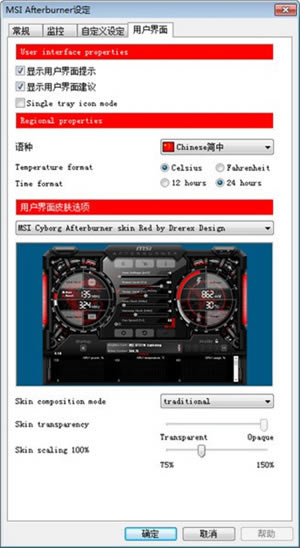
安裝方法
1、在本站下載MSI Afterburner軟件,解壓之后雙擊.exe,出現一個安裝向導界面,點擊“下一步”繼續
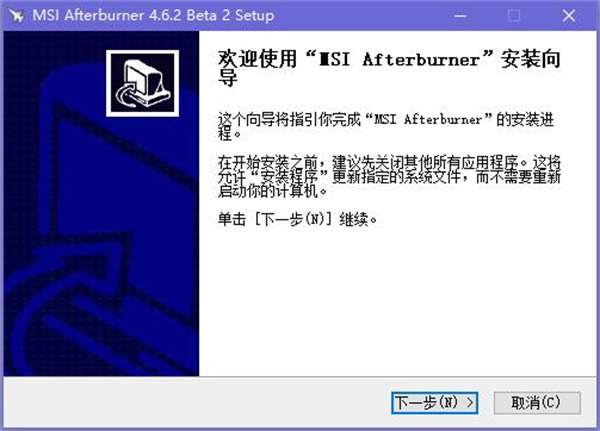
2、閱讀MSI Afterburner許可證協議,點擊“我接受許可證協議中的條款”,點擊“下一步”繼續
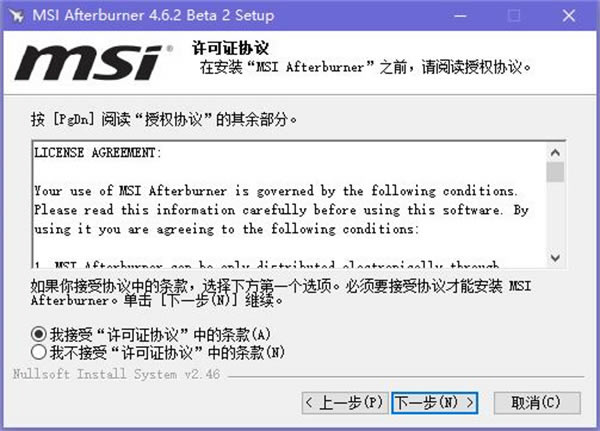
3、勾選你想要安裝的組件,點擊“下一步”繼續
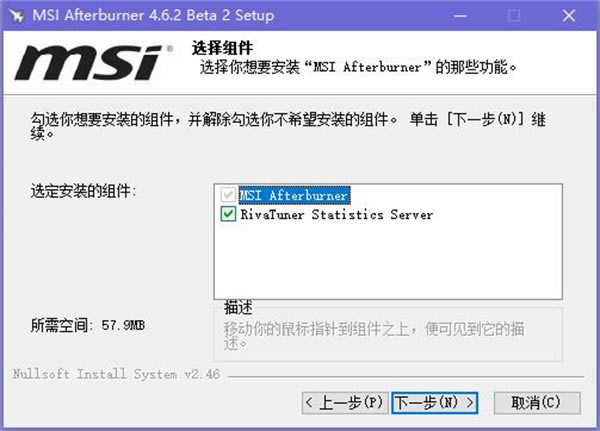
4、這里建議將軟件安裝在D盤,點擊“瀏覽”即可修改安裝位置,點擊“下一步”繼續
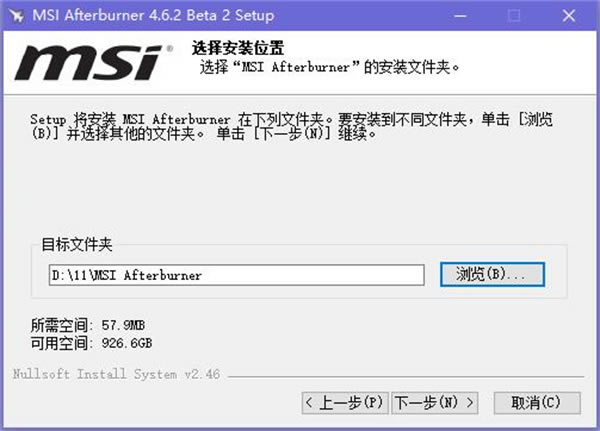
5、創建程序的快捷方式,點擊“安裝”即可
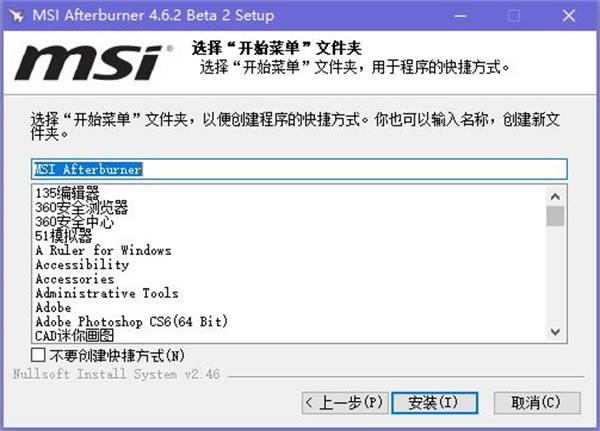
6、MSI Afterburner正在安裝當中,過程很快,請耐心等候
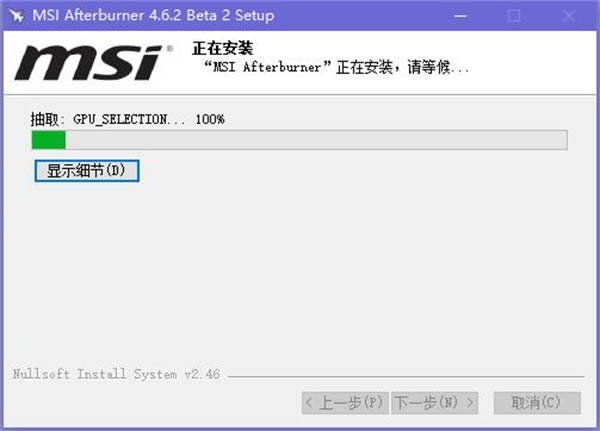
7、MSI Afterburner安裝完成,點擊“完成”即可退出安裝界面
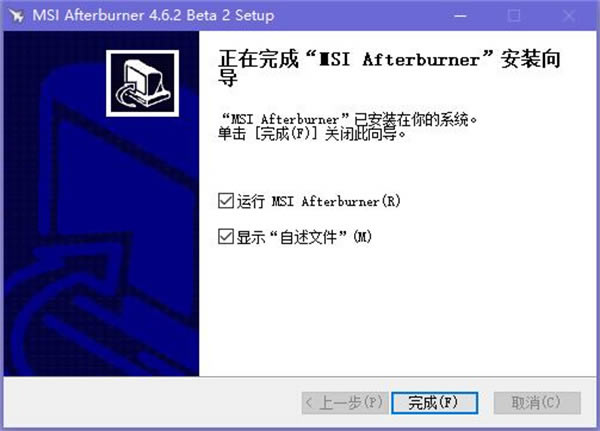
常見問題
如何解放電壓調節和頻率上限?
1、首次啟動AfterBurner你就會發現一個問題,就是Core Voltage(顯卡核心電壓)沒有任何顯示而且不能改動,就如下圖所示:

2、這并不是你的顯卡或者微星的軟件有問題,而是軟件在默認設置下不能改變電壓,畢竟加壓超頻的風險更大,想要解除限制的話就要點擊下方的Setting按鍵進入設定菜單,解凍電壓調節。
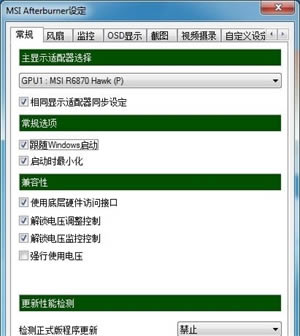
3、把常規菜單里的“解除電壓調整控制”勾上然后重啟AfterBurner后就可以調整電壓了,順便把“解鎖電壓監控控制”也勾上,這樣可以在AfterBurner里面看到GPU的核心電壓,至于那個“強制使用電壓”就不建議勾了,勾上的話顯卡在平時低載降頻時就不會同時下調電壓了。
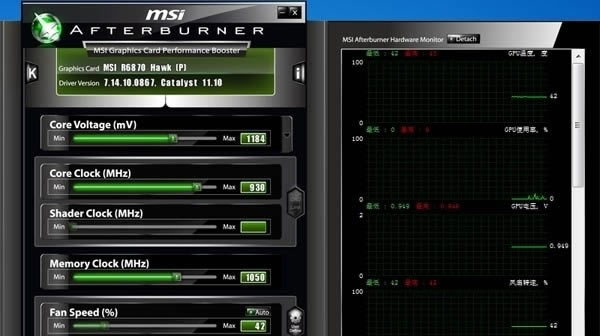
4、重啟軟件后核心電壓可以調整了,如果是微星的顯卡的話還可以啟用三重加壓功能,點擊Core Voltage右邊的那個小箭頭就會出現下面的畫面。
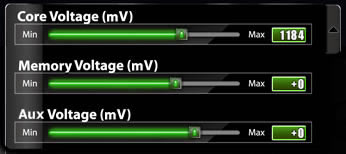
5、除了核心電壓外,顯存和Aux電壓都可以進行調節,不過顯示出來的不是核心電壓那樣的絕對電壓值,而且一個相對數值,顯存電壓可在-100~+50之間調節,而Aux電壓則可在-100~+30之間調節。
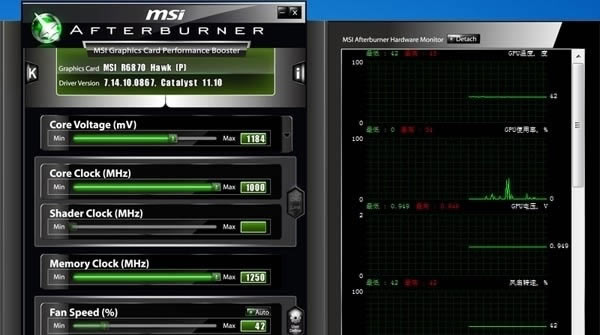
6、除了電壓調節需要解封外,頻率上限也有可能需要解封,尤其是AMD的顯卡特別容易碰上這個問題,比如微星R6870 HAWK的核心/顯存頻率就僅能提升到1000/1250MHz,很明顯被限制了,雖然這頻率已經不錯了但是應該還有上升到空間。
7、喜歡沖擊極限的朋友們碰到這種頻率上限肯定很不爽吧,接下來講告訴大家一個方法來解開這種束縛,首先在AfterBurner的安裝目錄下,找到MSIAfterBurner。cfg配置文件,用文本編輯軟件打開,定位到[ATIADLHAL]一項,下面的“unofficialoverclockingEULA=”原本是空白,在這里我們輸入:I confirm that I am aware of unofficial overclocking limitations and fully understand that MSI will not provide me any support on it。
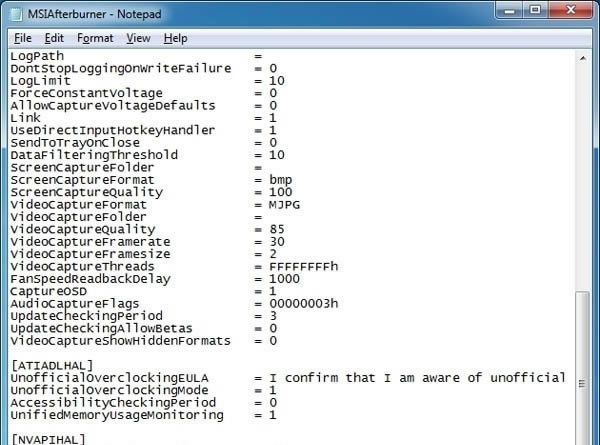
8、輸完秘籍之后還要改一下“unofficialoverclockingmode=”后面的參數,默認的0是表示臨時禁用非官方超頻,1表示激活PowerPlay(AMD顯卡的功耗管理技術)功能,2則表示禁用PowerPlay功能,這里我們改成1就可以了。
9、其實這個修改就是打開AfterBurner的unofficialoverclok非官方超頻模式,默認狀態下它是禁用的,啟用之后就可以消除頻率限制。修改完之后重啟電腦,下面就是見證奇跡的時刻。

10、重啟之后再次啟動AfterBurner,核心/顯存上限提高到1675/1365MHz,現在束縛都解除掉了,接下來我們開始超頻。
msi afterburner如何顯示幀數?
在控制臺輸入net_graph 3在屏幕下方顯示FPS值,你可以用net_graphpos 0/1/2)來調節他在屏幕下方的位置(0/1/2分別是左,中,右)而且你也可以用cl_showfps 1/0來打開/關閉FPS在屏幕左上角的顯示。
更新日志
重點加入了OSD硬件監控圖表功能,玩游戲的時候也可以隨時看清顯卡運行狀態,包括核心/顯存頻率、核心占用率、核心溫度、風扇轉速,以及游戲幀率等等,并且會以數字、曲線圖兩種方式同時展示。
這樣在玩游戲的時候,你就能隨時知道系統狀態了,尤其是萬一出現幀率驟降、溫度暴漲的狀況,更方便查清問題根源。
該功能可以支持最新的DX12、Vulkan游戲,但由于部分游戲廠商的反作弊機制,不一定保證都能用,尤其是EA、育碧,相關方面正在溝通解決。

